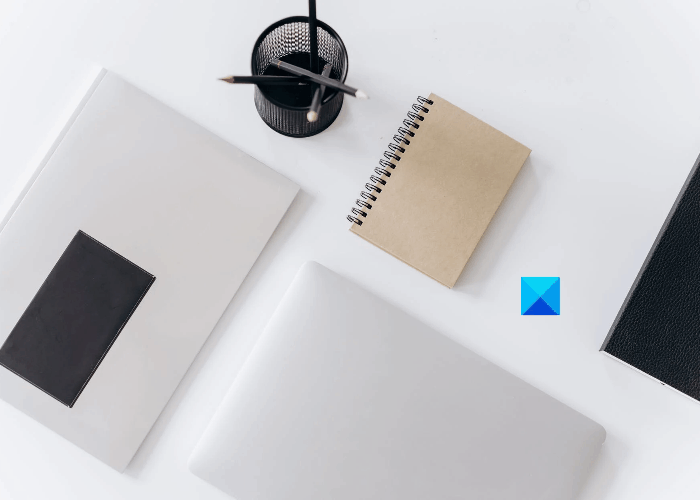Dans cet article, nous expliquerons le processus pour enregistrer un fichier Bloc-notes au format HTML et PDF. Notepad est un logiciel d’édition de texte sur les ordinateurs Windows qui permet aux utilisateurs de créer et de modifier des documents. Par défaut, il enregistre un fichier au format.txt. Mais vous ne savez peut-être pas que vous pouvez également enregistrer un fichier Bloc-notes dans des formats autres que.txt tels que PDF, HTML, etc.
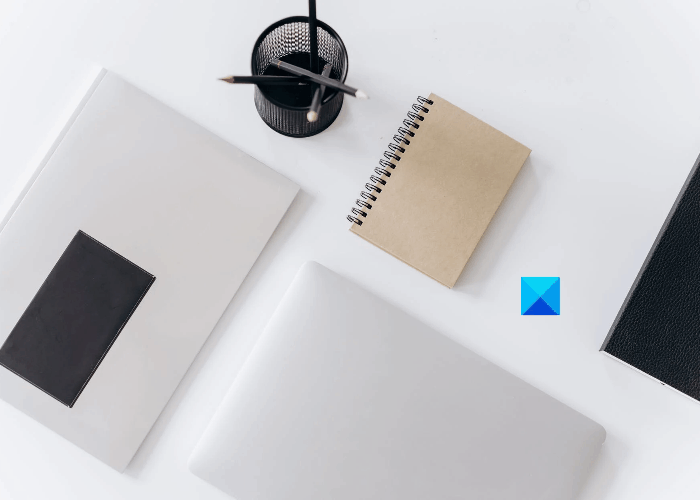
Comment enregistrer le fichier du bloc-notes en HTML et au format PDF
Ici, nous expliquerons le processus pour enregistrer un fichier Bloc-notes au :
- Format PDF.
- Format HTML.
1] Enregistrer un fichier Bloc-notes au format PDF
Vous pouvez enregistrer un fichier Bloc-notes au format PDF en utilisant Microsoft Print to PDF. Il s’agit d’une fonctionnalité intégrée à Windows qui permet aux utilisateurs de convertir leurs documents d’un format en PDF.
Suivez les étapes ci-dessous :
- Lancez le Bloc-notes et ouvrez votre fichier dedans.
- Maintenant, allez dans « Fichier > Imprimer ». Vous pouvez également appuyer sur les touches Ctrl + P de votre clavier. Une nouvelle fenêtre d’impression s’ouvrira avec différentes options.
- Vous devez sélectionner l’option Microsoft Print to PDF dans la liste.
- Cliquez sur Bouton Imprimer.
- Nommez votre fichier, sélectionnez le dossier cible pour l’enregistrer, puis cliquez sur le bouton Enregistrer.
Ceci enregistrera votre fichier texte au format PDF. Vous pouvez l’ouvrir dans un lecteur PDF dédié comme Adobe ou votre navigateur Web.
1] Enregistrez un fichier Bloc-notes au format HTML
Pour enregistrer un fichier Notepad au format HTML, il vous suffit de changer son extension lors de l’enregistrement. Voyons comment procéder :
- Lancez le Bloc-notes sur votre système et ouvrez un fichier texte dedans.
- Maintenant, allez dans « Fichier > Enregistrer sous. Ou, vous pouvez simplement appuyer sur les touches Ctrl + Maj + S de votre clavier. Cela ouvrira la fenêtre Enregistrer sous.
- Cliquez sur le menu déroulant adjacent au Type de fichier et sélectionnez Tous les fichiers.
- Tapez .html à la fin du nom du fichier et cliquez sur le bouton Enregistrer.
Cela enregistrera votre fichier texte au format HTML. Double-cliquez sur le fichier enregistré et il s’ouvrira dans votre navigateur Web par défaut.
C’est tout.
Articles associés :